如何用ILLUSTRATOR绘制等距斜角递增指标图标
1、打开软件,新建一个1280*720,颜色模式RGB的文档。
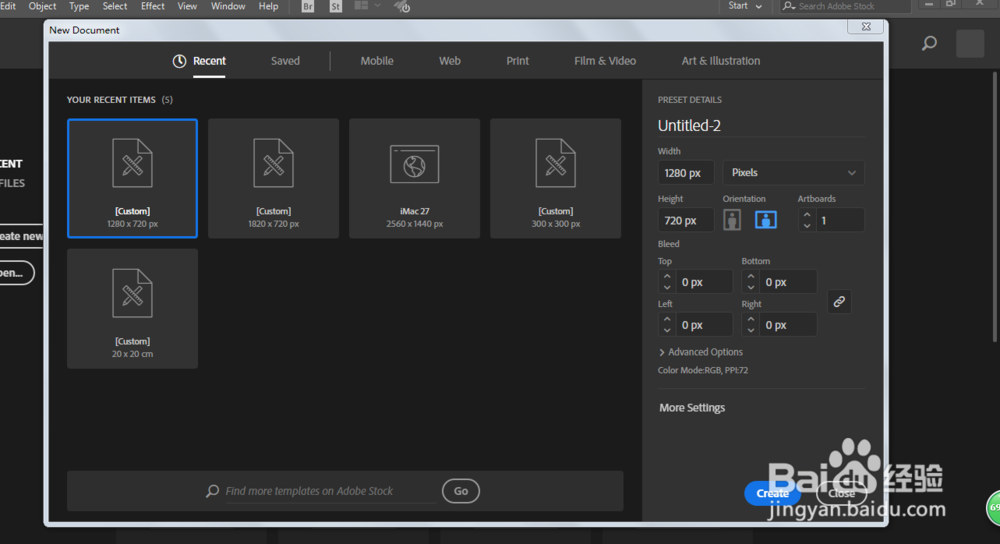
2、矩形工具绘制一个长方形,填充颜色。
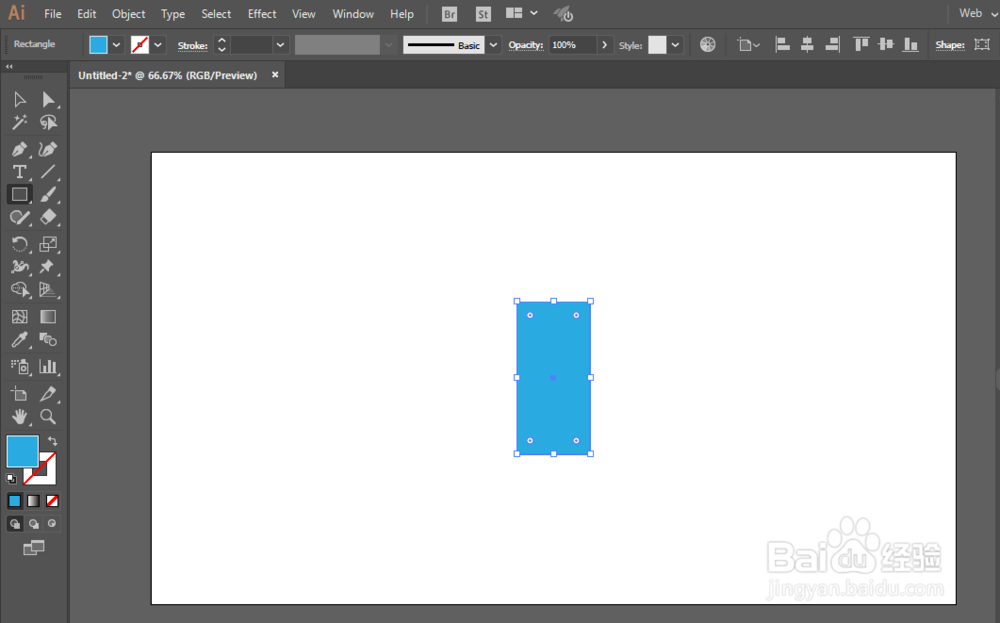
3、复制多两分,并且等距离移动。
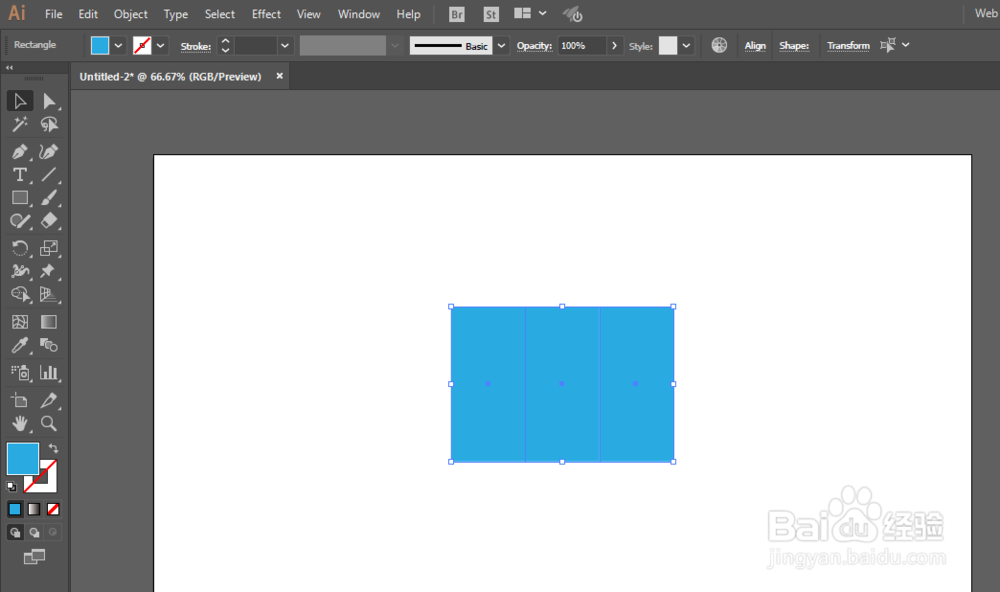
4、调整一下大小。
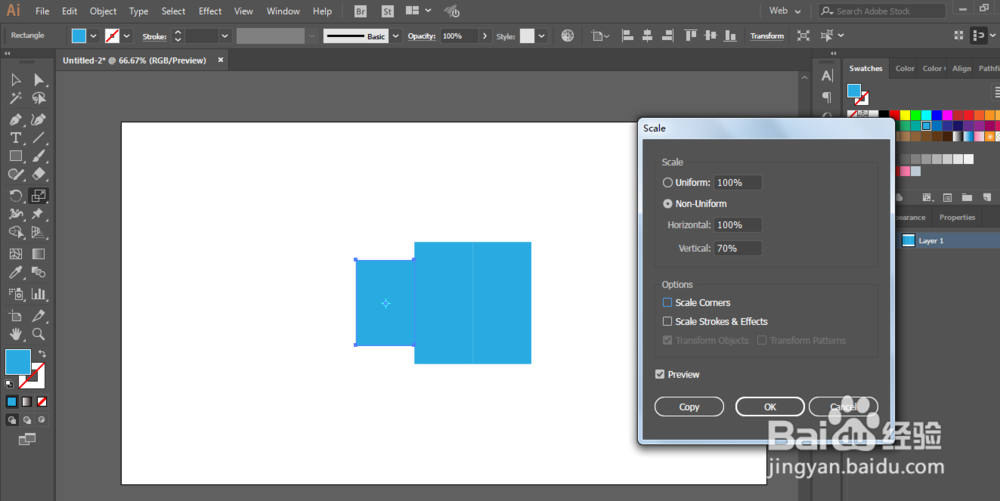
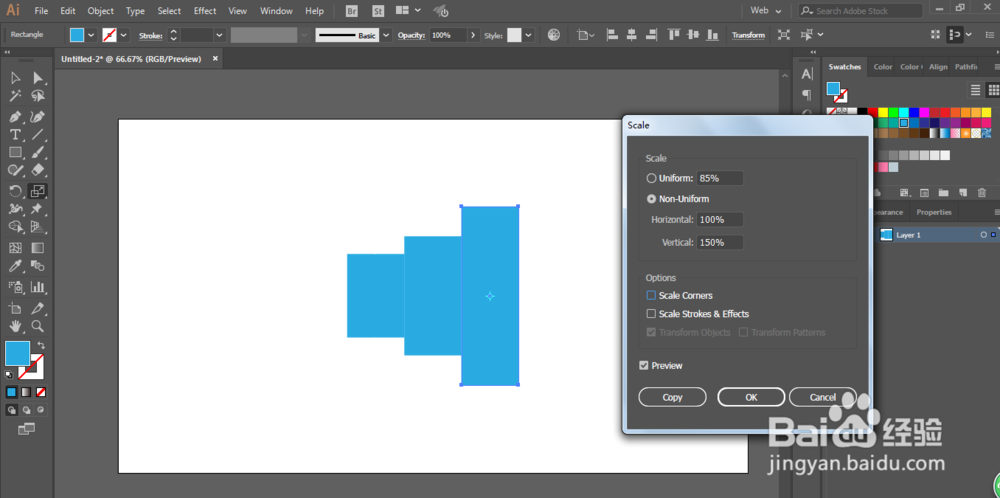
5、改变颜色,然后进行全选编组。


6、进行3D效果,设置参数。
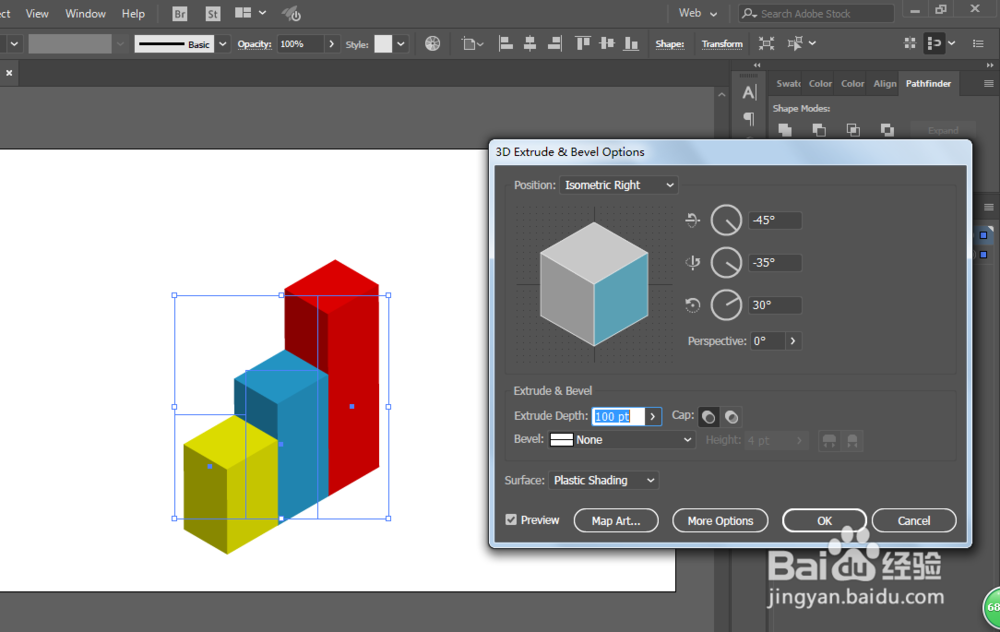
7、扩展以下对象,然后改变一下颜色即可完成。
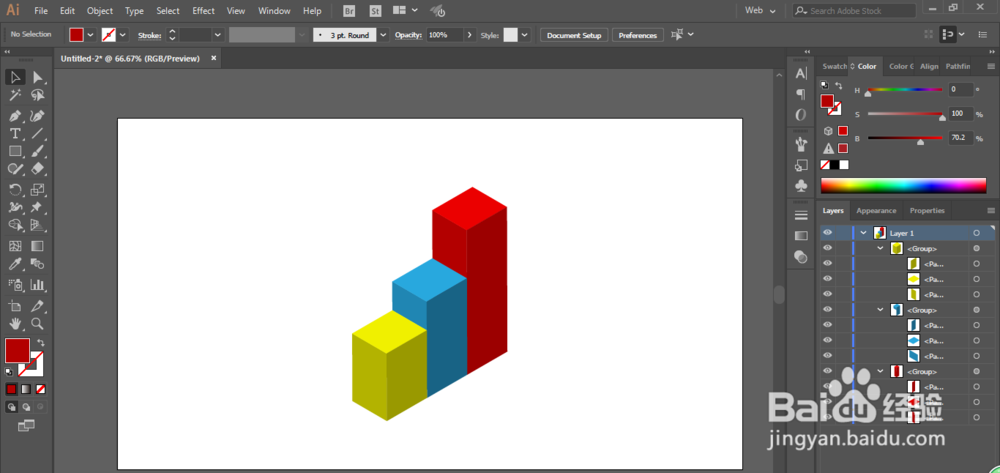
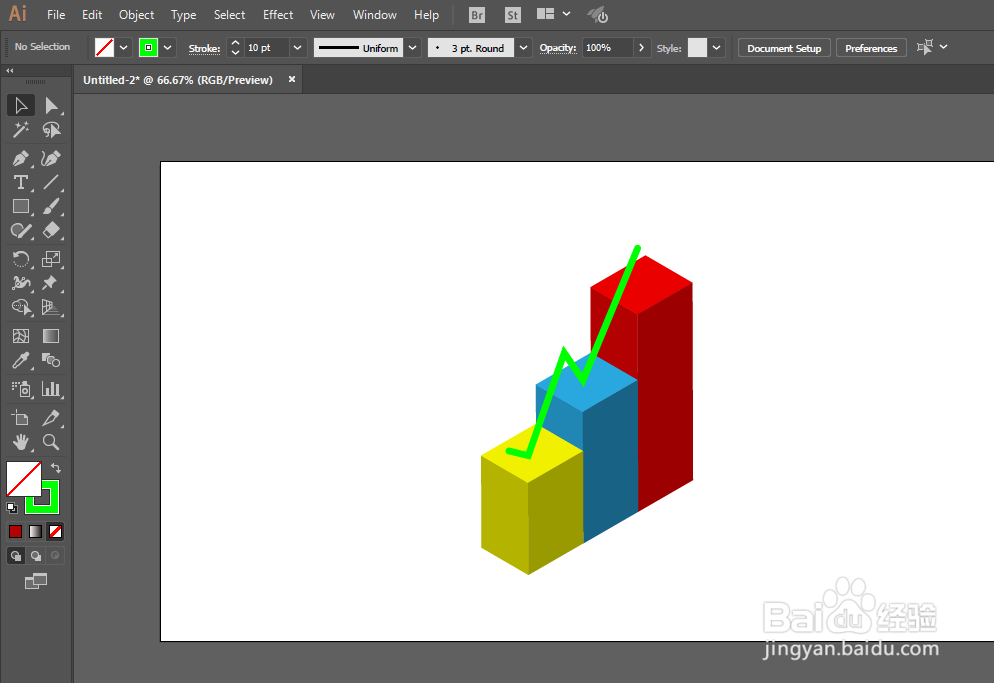
声明:本网站引用、摘录或转载内容仅供网站访问者交流或参考,不代表本站立场,如存在版权或非法内容,请联系站长删除,联系邮箱:site.kefu@qq.com。
阅读量:122
阅读量:39
阅读量:67
阅读量:120
阅读量:55